微信公众平台如何发送图文消息 图文解说
2014-07-10 12:54:47 作者:tangchunsheng 来源: 浏览次数:0 网友评论 0 条
微信公众平台如何发送图文消息 图文解说
很多人在申请微信公众平台之后却不知道如何去向你的用户推送消息,或者说在推送完消息后用户收到的确是图片显示不完整或者完全不能显示出来,这么办呢?今天我就给大家发一个图文教程,供大家参考一下。
工具/原料
计算机、图文处理软件
方法/步骤
第一步 登陆微信平台的页面,点击管理---素材管理,如图所示,然后点击右面虚线框里面的“+”号。点击我们需要创建的图文消息的类型。该如何选择呢?如果我们给用户推送的消息是单个事件的话呢,我建议选着“单图文消息”,如果我们这次发布的信息比较多,那么我建议选择“多图文消息”,让用户可以很清晰的知道推送的各个消息讲的是什么。好的,我继续第二步。
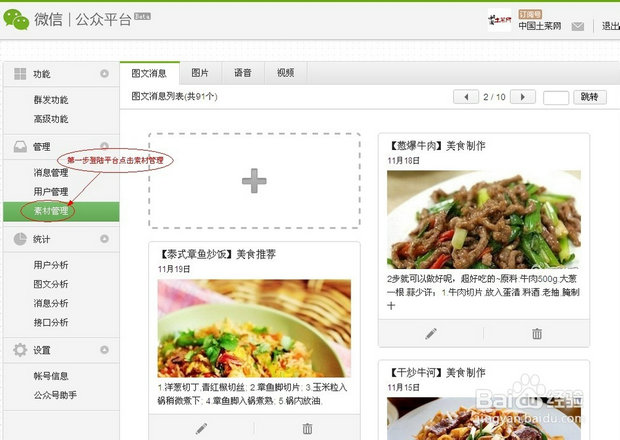
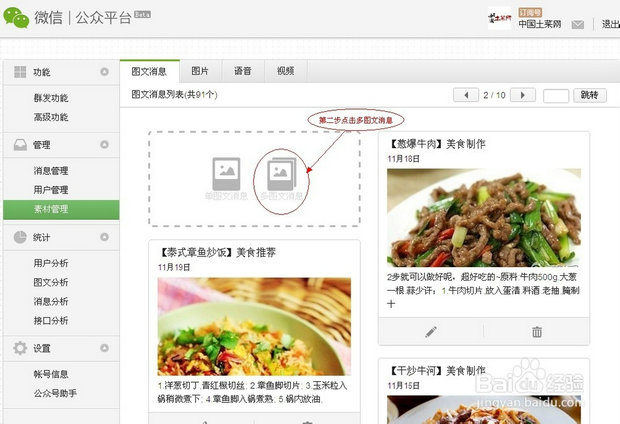
第二步 我以下图多图文消息为例吧。这样更便于理解。点击多图文消息选项,进入编辑界面。
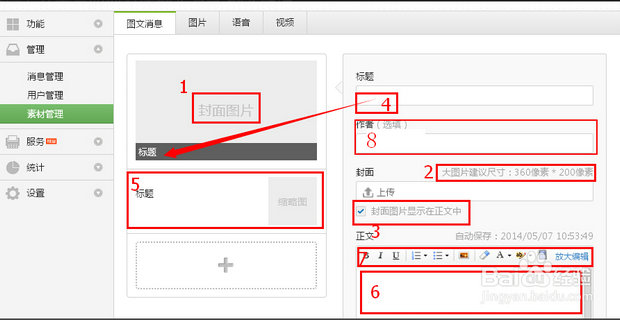
方框1 封面插图,即你把消息推送给用户显示给用户看的主要图片,好比一个城市的地标,给用户以第一映像。所以我们要设计的精美一些,吸引用户点击阅读。
方框2 建议图片大小应该为360*200像素。 为什么这么说呢?因为太大的图片可能会在用户手机显示不全,只显示某个部分,或者因为网速的文图用户刷新时间太长,根本没耐心等待进去看你的消息。而太小的话又会引起图片像素过低影响美观。所以我们在设计之初就应该考虑好这个问题。
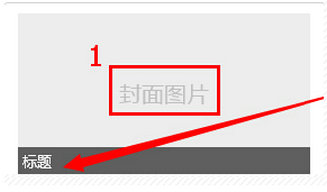
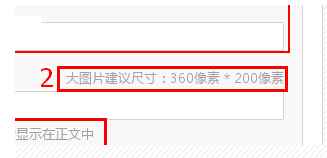
方框3 如果勾选此选项,那么用户在阅读你正文的时候,就还会看到此封面图片。一般建议勾选。
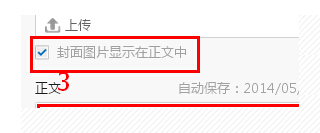
方框4 标题就是你推送给用户信息的一个主要概括。它会显示在信息界面封面图片的下方。一般需要言简意赅,突出主题。
方框8 就是编辑这个消息的作者啦。可写可不写。一般建议写上。
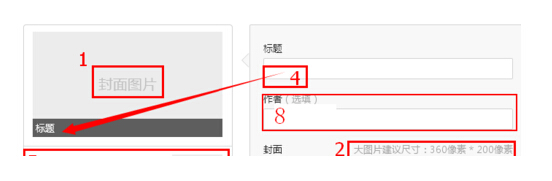
方框6 就是正文的编辑栏了,可以编写文字还有插入图片。大小可参照封面图片,横图或者竖图按照一定比例缩放。
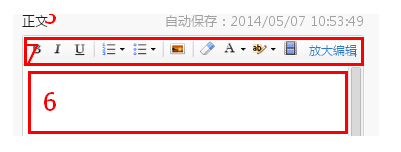
方框7 工具栏调整正文格式所用。
如果做完以上步骤,那么其实我们一条单图文消息就已经做好了。我们点击保存之后就可以发送给用户了。那么如果是多图文消息,我们如何继续?
方框5 就是再添加一条图文消息,行成多图文消息。见下图。
鼠标移到封面图下方,点击铅笔标志,然后编辑的内容选框会跳到与之对应的位置,显示正在编辑的是这一条的消息。不过,需要注意的是,与封面的图片不同,这里的缩略图的大小只能是200*200的像素。其余的操作方法如按照上面流程即可。
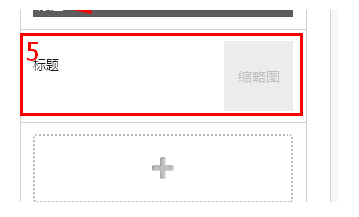
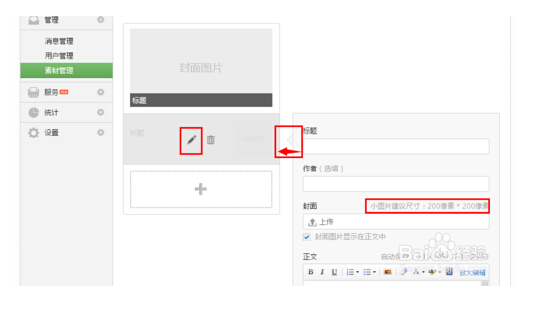
最后 ,点击保存,点击功能,群*发功能就可以发送你的消息了。附编辑(单图文消息)与手机接收消息的实例。
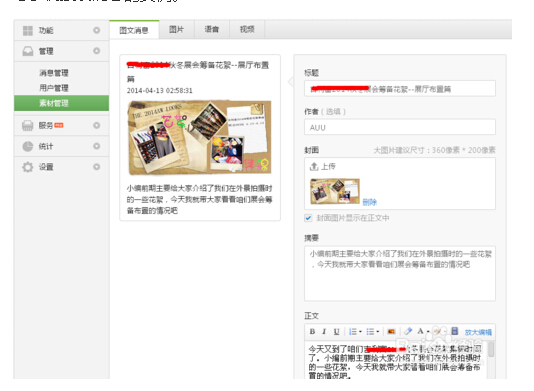
步骤阅读
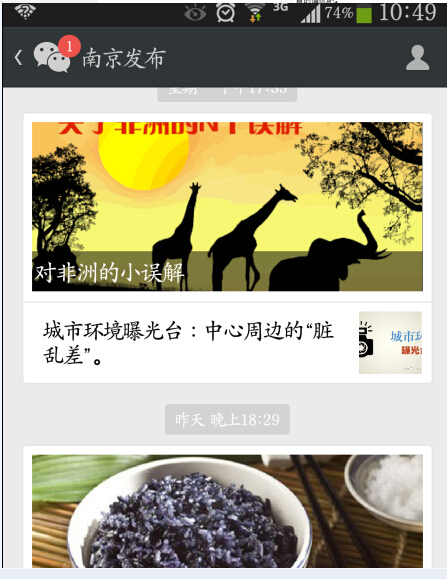
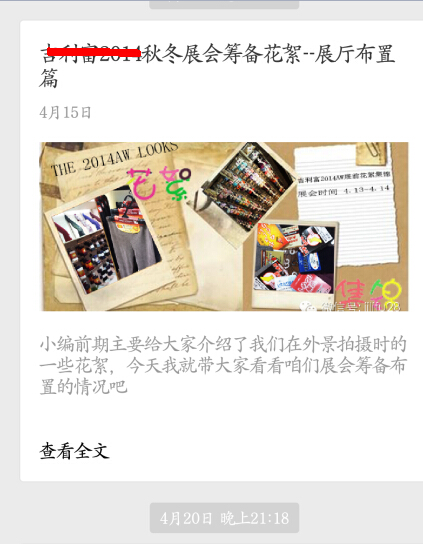
 已有
已有


